- Autor Jason Gerald [email protected].
- Public 2023-12-16 11:34.
- Modificat ultima dată 2025-01-23 12:43.
Acest wikiHow vă învață cum să construiți o poartă de lemn în jocul Minecraft.
Etapa
Metoda 1 din 2: Realizarea unei porți
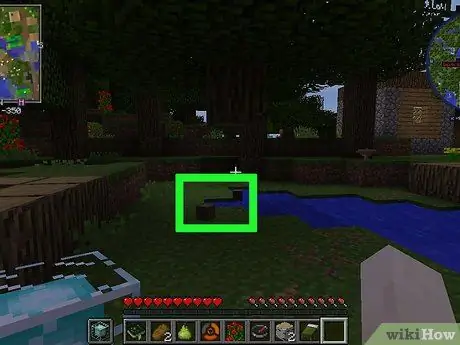
Pasul 1. Obțineți 4 scânduri de lemn
Scândurile pot fi găsite în sat sau făcute dintr-un singur bușten.
Puteți realiza o poartă din orice tip de lemn
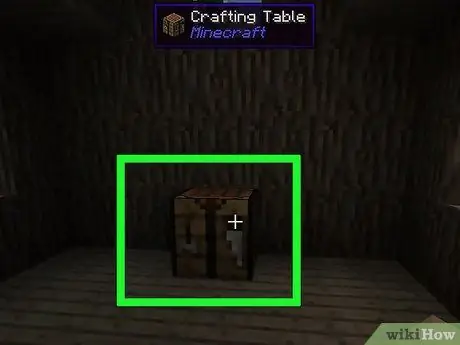
Pasul 2. Deschideți masa de lucru
Acest lucru se poate face făcând clic dreapta (pe un computer) sau apăsând tasta L2 sau Z2 (controler consolă) de pe masa de lucru.
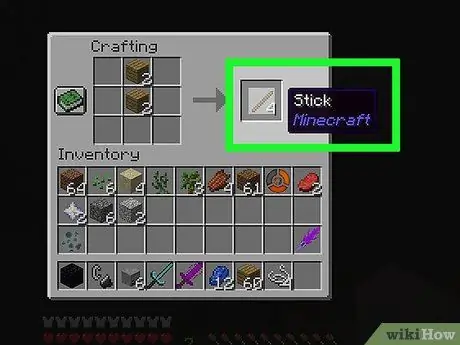
Pasul 3. Faceți niște bețe din două scânduri de lemn
Cum să o facă:.
- Așezați una dintre plăci în cea de-a doua cutie (cutia de sus din mijloc).
- Așezați o altă scândură în al cincilea pătrat (chiar sub tabloul anterior).
- Trageți stick-ul rezultat în inventar (inventar).
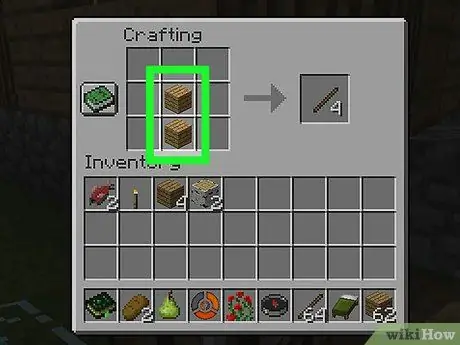
Pasul 4. Așezați o scândură în al cincilea pătrat și cealaltă scândură în al optulea pătrat
Al cincilea pătrat se află în centrul grilei. Așezați a doua placă direct sub ea (adică a opta pătrat).
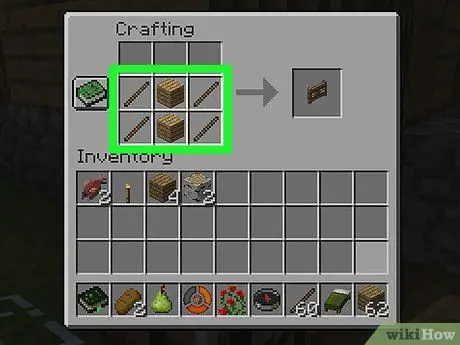
Pasul 5. Așezați bețele în pătratele a patra, a șaptea, a șasea și a noua
Procedând astfel, cele două scânduri vor fi înconjurate de 4 bețe în stânga și în dreapta.
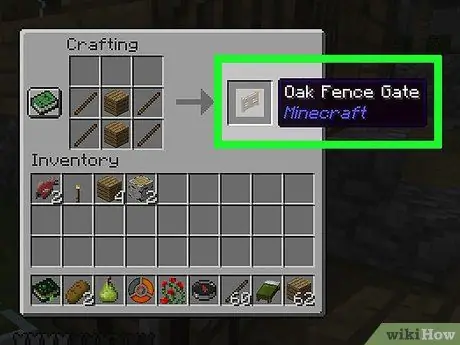
Pasul 6. Trageți poarta rezultată în inventar
Acum puteți plasa poarta după cum doriți.
Metoda 2 din 2: Plasarea porții pe gard
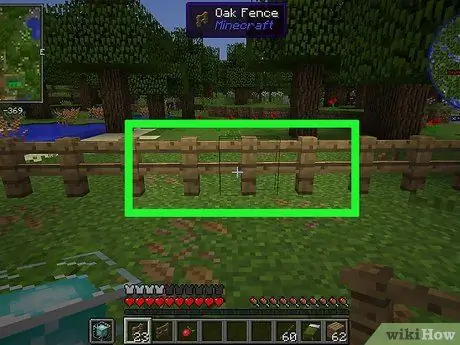
Pasul 1. Selectați partea gardului pe care doriți să o instalați
- De asemenea, puteți monta poarta pe un perete pietruit.
- Poarta trebuie așezată deasupra unui bloc solid. Nu poți să o planezi în aer.

Pasul 2. Selectați gateway-ul din hotbar
O puteți găsi în partea de jos a ecranului.
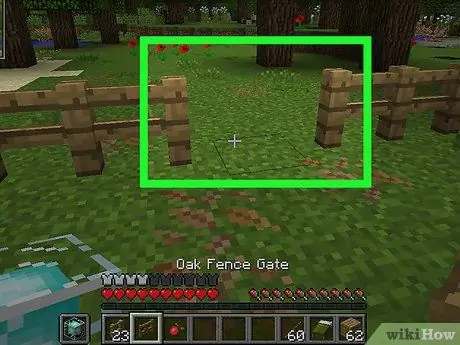
Pasul 3. Faceți clic dreapta pe locația pe care doriți să o utilizați pentru a plasa poarta
Pe consolă, apăsați tasta L2 sau Z2. Acum poarta a fost instalată.
De asemenea, puteți monta poarta pe un perete pietruit
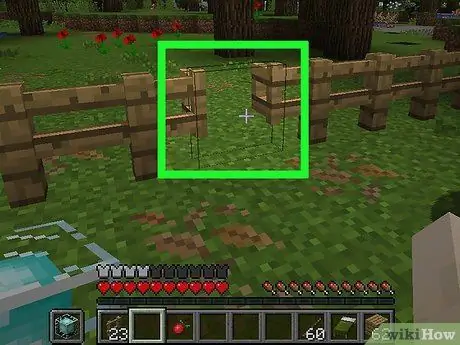
Pasul 4. Faceți clic dreapta pe poartă dacă doriți să o deschideți și să o închideți
Pe consolă, apăsați tasta L2 sau Z2. Puteți deschide poarta către exterior sau spre interior.
sfaturi
- Porțile nu pot fi deschise de săteni sau doborâte de zombi.
- Pentru a permite puiului să se miște înăuntru și în afară, așezați poarta pe lespede. Puii pot trece totuși prin fundul porții, dar monștrii nu.
- De asemenea, puteți așeza poarta pe un perete de pietruită.
- Poarta trebuie așezată deasupra unui bloc solid. Nu poți să o planezi în aer.






